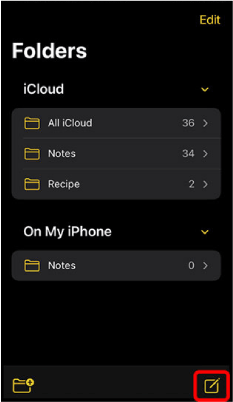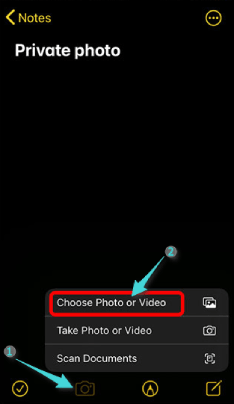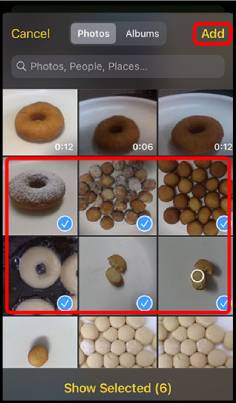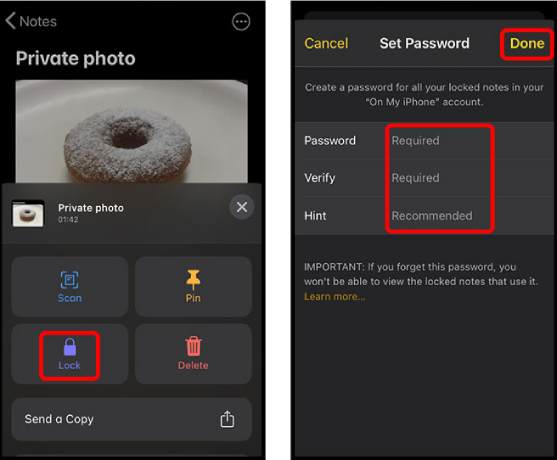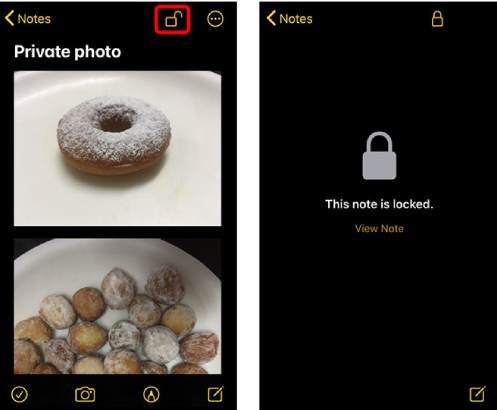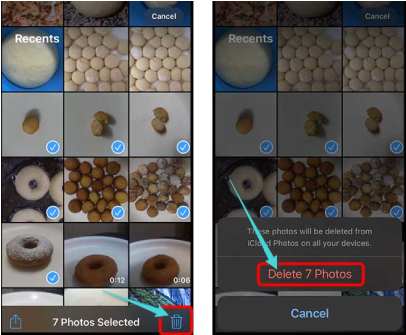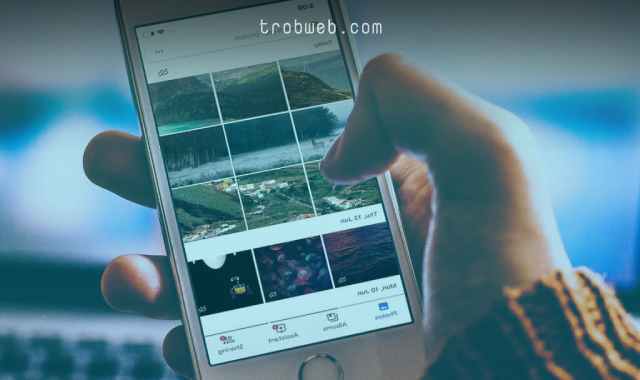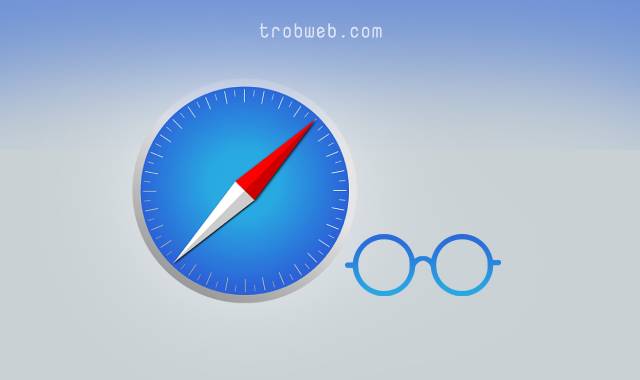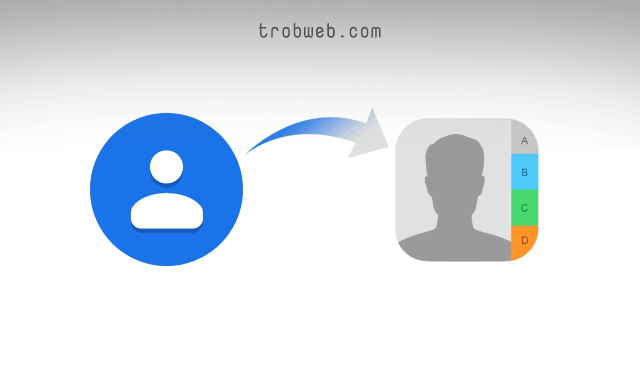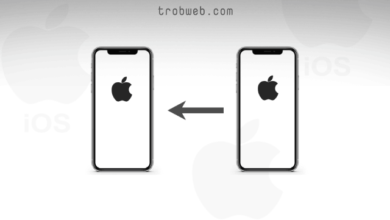الصور هي أحد الملفات التي يرغب معظم المستخدمين إخفاءها ومنع أي أحد من الوصول إليها. تم تضمين الايفون بخاصية إخفاء الصور، وذلك عبر النقر على رمز المشاركة، ثم إخفاء. ولكن هذا لا يعني أنه ليس بإمكان أي شخص الوصول إليها، بل العكس، فقط سيقوم بالدخول إلى الألبوم المخفي الذي تم إضافة فيه الصور. لذلك، إذا كنت مهتم بخصوصية صورك على هاتفك الايفون، دعونا نتعرف على خدعة خفية يغفلها معظم المستخدمين.
سوف نعتمد على تطبيق Notes التابع لشركة آبل والمدمج في هواتف الايفون، كل ما عليك فعله هو استيراد الصور ومقاطع الفيديو في هذا التطبيق، ثم تعيين كلمة مرور باستخدام Touch أو Face ID، بعد ذلك تعود إلى تطبيق الصور وتقوم بحذف الصور والفيديوهات التي قمت باستيرادها في Notes. للقيام بذلك، اتبع الخطوات أدناه.
بما أنك مهتم بخصوصية محتوياتك على الايفون، يمكنك إلقاء نظرة على دليلنا الشامل حول كيفية إخفاء التطبيقات على الايفون.
حماية الصور بكلمة المرور على الايفون
- أول خطوة، افتح تطبيق Notes، ثم أنشئ ملاحظة جديدة “note” من خلال النقر على خيار إنشاء ملاحظة الموجود أسفل يمين الواجهة.
- بعد إنشاء Note جديدة، انقر على أيقونة الكاميرا في الجزء السفلي، ثم من القائمة المنسدلة حدد خيار اختيار صورة أو فيديو “Choose Photo or Video“.
- سوف تفتح معك مكتبة الصور في هاتفك الايفون، قم بتحديد جميع الصورة التي تريد إخفاءها من معرض الصور وحمايتها بكلمة مرور. بمجرد الانتهاء من التحديد، انقر على زر “Add” الموجود في الجانب العلوي على اليمين.
- لقد تم إضافة الصور إلى تطبيق Notes. يجب علينا الآن عمل قفل للملاحظة باستخدام كلمة مرور أو Touch ID و Face ID. اضغط على خيار الثلاث نقاط الأفقية الموجودة في الجانب العلوي على اليمين.
- انقر على أيقونة القفل. في حالة إذا لم تقم سابقاً بإعداد كلمة مرور لملاحظاتك، فسوف يُطلب منك إنشاء واحدة. يمكنك كتابة أي كلمة مرور تريدها من أجل حماية صورك، أدخلفها في الخانة الأولى وأعد الكر في الخانة الثانية، أضف تلميح “Hint“، هذا الأخير سيساعدك في حالة عدم تذكرك كلمة المرور التي أدخلتها.
- الآن، انقر على زر القفل الذي يظهر بجانب الثلاث نقاط كما هو مبين في الصورة أسفله. بعد الآن، في أي وقت ترغب بعرض هذه الملاحظة التي تضم الصور، سيتعين عليك إدخال كلمة المرور أو Touch و Face ID من أجل أن يتم ذلك.
حذف الصور من معرض الصور
لا تنسى أن تقوم بحذف الصور الأصلية في معرض الصور، فبعد استيراد الصور إلى تطبيق Notes، يتم نسخها فقط، إذ تبقى الصور الأصلية متاحة في تطبيق الصور الأصلي على هاتفك الايفون. لذلك من الضروري أن تقوم بحذف جميع الصور المضافة والمحمية في تطبيق Notes من معرض الصور (تطبيق الصور).
للقيام بذلك، افتح تطبيق الصور “Photos”، ثم قم بتحديد جميع الصورة التي قمت باستيرادها في تطبيق Notes. بعد ذلك، اضغط على أيقونة سلة المهملات أسفل يمين الشاشة ثم اضغط على حذف العناصر “Delete Items“.
كما نعلم أن الايفون يقوم بالاحتفاظ على الصور المحذوفة في سلة المهملات لمدة ثلاثون يوما، لذلك من أجل حماية أكثر، قم بالتمرير نحو الأسفل في قسم الألبومات ثم اضغط على خيار المحذوفة مؤخراً “Recently Deleted“، بعد ذلك انقر على زر حذف الكل “Delete All” الموجود في الأسفل.
كانت هذه طريقة جد سهلة وآمنة لحماية صورك المخوصصة، بدلاً من تركها في تطبيق الصور إذ يمكن لأي شخص الدخول إليها، قم بتضمينها في تطبيق Notes ولن يتمكن أي أحد من الوصول إليها. هذه الطريقة يمكننا اعتبارها من أسرار الايفون كون أن معظم المستخدمين لا يعرفونها أبداً. علاوة على ذلك، قد ترغب في التعرف على كيفية نقل الصور من الايفون إلى الكمبيوتر.